평소에 정상적으로 실행되던 백그라운드 작업이 가끔 예기치 못한 오류로 취소되거나 백그라운드 작업이 실행되지 않는 경우가 생길 때가 있습니다. 따라서 백그라운드 작업 정상적으로 돌아가고 있는지 작업 상태를 확인하는 것도 가끔 필요합니다.
또는 이미 릴리즈 된 백그라운드 작업을 변경하거나 삭제해야 할 경우도 생기는데 이때도 작업 상태 확인에서 가능합니다.
이전 글에서 SAP에서 백그라운드 작업 정의 또는 예약을 설정하는 방법에 대해 알아보았습니다.
이번 글에서는 SAP 백그라운드 작업 목록을 검색해서 작업 상태를 확인하고, 릴리즈 된 백그라운드 작업을 변경하거나 삭제하는 방법에 대해 알아보겠습니다.
SAP에서 백그라운드 작업 상태를 확인하는 방법
– 트랜잭션코드 : SM37
1. SAP 시스템에 예약된 백그라운드 작업 목록을 확인하는 T-code는 [SM37] 입니다.
2. 아래 화면은 SM37을 실행했을 때의 백그라운드 작업 선택 초기 화면입니다.
3. 찾고자 하는 작업 이름 또는 백그라운드 작업을 만든 사용자 ID를 입력해 줍니다.
와일드카드(*)를 입력하면 모든 작업 이름 또는 모든 사용자 이름으로 검색됩니다.
4. 작업 상태를 선택해 줍니다.
- 일정 : SM36(백그라운드 작업 정의)에서 만들기는 했지만 릴리즈가 되지 않아 실제 백그라운드로 실행되지 않는 작업을 가져옵니다.
- 릴리즈 : 백그라운드 작업을 실행하기 위해 대기중인 작업을 가져옵니다. (지정한 실행 시간에 실행됨)
- 준비 : 지정한 실행 시간에 도달하여 백그라운드 작업이 실행되기 위한 준비 과정에 진입한 작업을 가져옵니다.(대부분 1~2초 안에 활성으로 넘어감)
- 활성 : 실제 백그라운드 작업이 실행되고 있는 작업을 가져옵니다.
- 종료 : 백그라운드 작업이 정상적으로 실행되어 종료된 작업을 가져옵니다.
- 취소 : 백그라운드 작업이 실행 단계에서 오류가 발생하여 정상적으로 종료하지 못한 작업을 가져옵니다.
5. 작업 시간 조건을 지정해 줍니다. 릴리즈(예약) 된 작업을 조회하려면 To의 날짜를 충분히 뒤로 지정해 주면 됩니다.
6. 작업 단계에 사용된 특정 ABAP 프로그램으로 검색하려면 프로그램 이름을 입력해 줍니다.
7. [실행]을 클릭해서 작업 개요 목록을 가져옵니다.
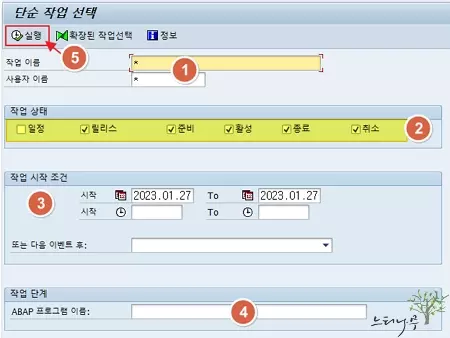
8. 작업 개요 목록에는 작업, 작업 생성자, 상태, 시작 시간, 실행 시간 등을 확인할 수 있습니다.
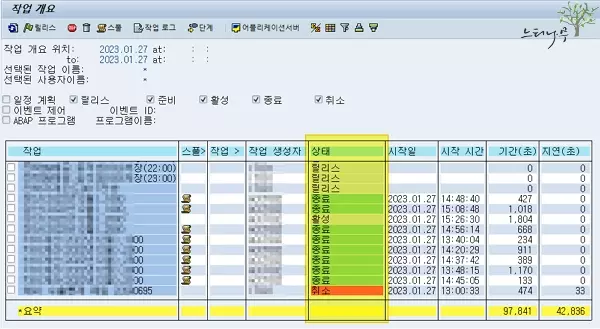
9. 작업을 선택하고 [작업 로그]나 [단계] 선택해서 상세한 처리 결과를 확인할 수 있습니다.
10. 스풀에 아이콘이 붙어 있는 것은 프로그램이 실행될 때 리포트가 만들어 진 경우입니다. 아이콘을 클릭해서 프로그램 리포트를 조회할 수 있습니다.
SAP 백그라운드 작업을 변경하거나 삭제하는 방법
위에서 조회한 작업 개요에서 릴리즈 된 작업을 변경하거나 삭제할 수 있습니다.
상태가 활성, 종료, 취소는 이미 끝난 작업이기에 변경할 수 없고 삭제는 무의미한 삭제가 됩니다.
1. 릴리즈 상태에 있는 작업을 선택하고 [직무] 메뉴의 [변경] 또는 [삭제]를 클릭해 줍니다.
2. [변경]을 선택하면 SM36(백그라운드 작업 정의) 화면으로 넘어가게 됩니다.
SM36(백그라운드 작업 정의)에서 작업 단계를 추가 또는 삭제하거나 시간 등을 변경할 수 있습니다.
3. [삭제]를 선택하면 해당 작업이 삭제처리 됩니다. 삭제된 작업은 더 이상 백그라운드 작업이 실행되지 않습니다.
체크박스를 여러개 체크해서 일괄적으로 삭제도 가능합니다.
삭제는 작업 개요 화면에 있는 [삭제] 아이콘을 클릭해서 삭제할 수도 있습니다.
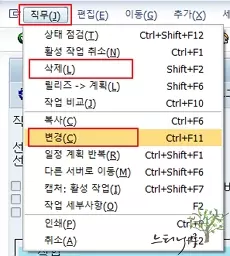
※ 함께 읽으면 도움이 될 만한 다른 포스팅 글입니다.
이 글이 도움이 되었기를 바랍니다. ^-^